wps a列不见了怎么办?wps a列不见了的解决方法 |
您所在的位置:网站首页 › 表格行列没有了怎么办 › wps a列不见了怎么办?wps a列不见了的解决方法 |
wps a列不见了怎么办?wps a列不见了的解决方法
|
当前位置:系统之家 > 系统教程 > wps a列不见了的解决方法
wps a列不见了怎么办?wps a列不见了的解决方法
时间:2022-08-08 15:11:39 作者:茁婧 来源:系统之家 1. 扫描二维码随时看资讯 2. 请使用手机浏览器访问: https://m.xitongzhijia.net/xtjc/20220808/247852.html 手机查看 评论 反馈  工作总结PPT模板 海量资源 竞聘述职PPT模板 每日更新 企业培训PPT模板 风格多样 教学课件PPT模板 任意下载wps a列不见了怎么办?最近有小伙伴们在后台私信小编说自己在使用wps的时候发现a列居然不见了,表示自己一头雾水。那遇到这个问题的时候要怎么解决呢?还不清楚的小伙伴们不用担心,小编在下面带来了解决方法,一起来看看吧! wps a列不见了的解决方法 1、首先打开WPS表格文件。
2、进入后,看上方的列号,发现A列被隐藏了。
3、接着把鼠标移动到上方B列处。
4、然后单击鼠标右键,点击取消隐藏。
5、这时隐藏的A列显示出来了。
Wps a3格式怎么转换成a4不变形?Wps a3格式怎么转换成a4并且内容不变? 下一篇 > wps表格在试图打开文件时遇到错误怎么办? 相关教程 Wps如何自动识别错别字-Wps自动识别错别字的... WPS如何一键清理所有备份文件 WPS表格0不显示怎么解决 Wps如何查看字数不算标点-Wps查看字数不算标... WPS表格如何取消智能表格样式 Wps怎么删除vba-删除Wps中宏的方法 Wps搜索功能在哪里 WPS菜单功能都是灰色不能点的四种解决办法 WPS怎么筛选两列不一样的数据 WPS怎么设置文件保存默认格式
WPS与Office冲突怎么解决?WPS与Office冲突不兼容的解决方法 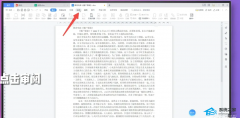
WPS菜单功能都是灰色不能点的四种解决办法 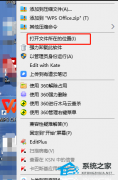
如何设置WPS禁止自动升级?永久关闭WPS自动更新教程 
WPS不能启动此对象的源应用程序的解决方法 发表评论共0条  没有更多评论了
没有更多评论了
评论就这些咯,让大家也知道你的独特见解 立即评论以上留言仅代表用户个人观点,不代表系统之家立场 |
【本文地址】
今日新闻 |
推荐新闻 |




